Word將文檔拆分的方法
時間:2023-05-19 09:14:01作者:極光下載站人氣:1340
Word是很多小伙伴都在使用的一款文字文檔編輯程序,在這款程序中,我們不僅可以對文檔進行內容編輯,例如插入圖片、形狀或是表格等,還可以調整文檔的格式,使文檔更加的規范。在使用Word編輯文檔的過程中,有的小伙伴想要將一個文檔按照標題拆分成多個,這時我們該怎么進行設置呢,其實很簡單,我們只需要使用視圖工具下的大綱視圖,將文章按標題級數顯示,然后就能進行拆分設置了。有的小伙伴可能不清楚具體的操作方法,接下來小編就來和大家分享一下Word將文檔拆分的方法。
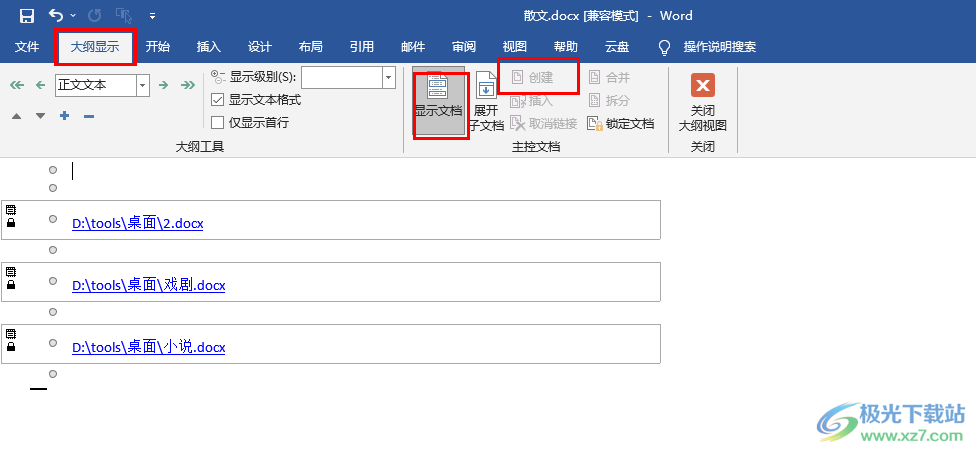
方法步驟
1、第一步,我們先在電腦中找到一個需要編輯的文字文檔,右鍵單擊該文檔并選擇“打開方式”,接著點擊“Word”選項

2、第二步,進入Word頁面之后,我們在該頁面中先點擊打開“視圖”選項,再在子工具欄中打開“大綱”工具
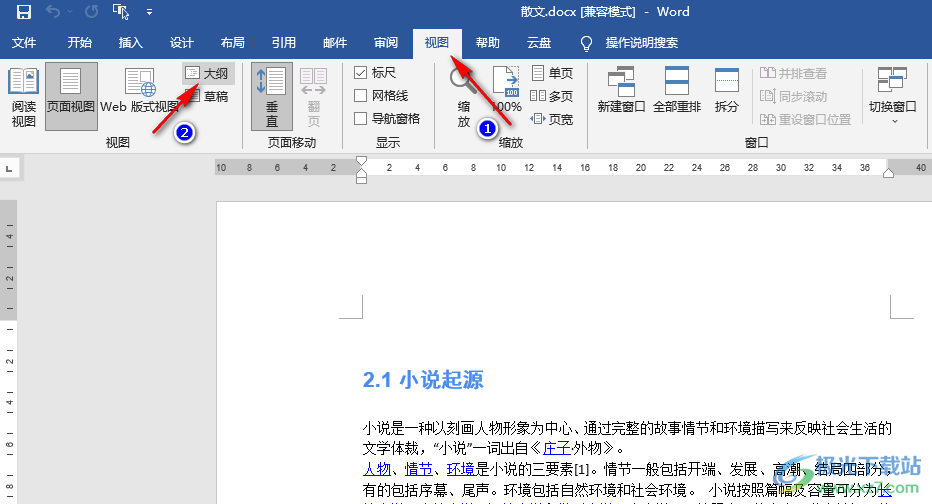
3、第三步,在“大綱”狀態下的工具欄中,我們打開“顯示級別”選項,然后在下拉列表中選擇標題級數,根據自己文章中標題的級數來選擇,例如此處小編文章中的標題都是二級標題,將文章按照二級標題進行拆分的話,在下拉列表中就選擇“2級”

4、第四步,設置好標題之后,我們選中所有標題,然后先點擊“顯示文檔”選項,再點擊“創建”選項
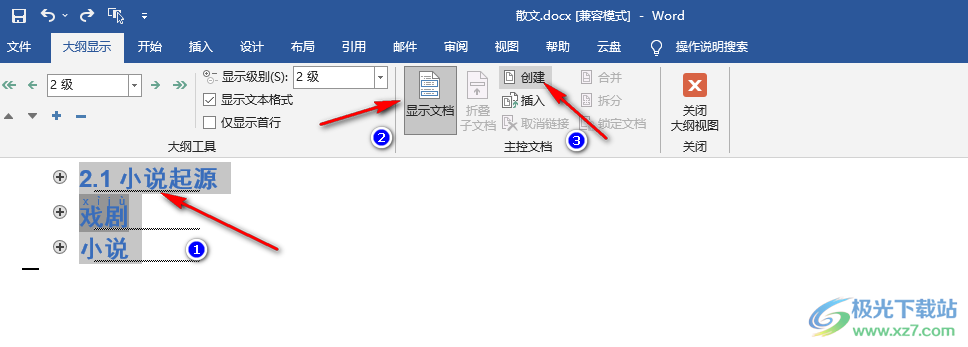
5、第五步,將標題分為如圖所示的三個文檔之后,我們點擊頁面左上角的“保存”圖標,將拆分好的文檔進行保存
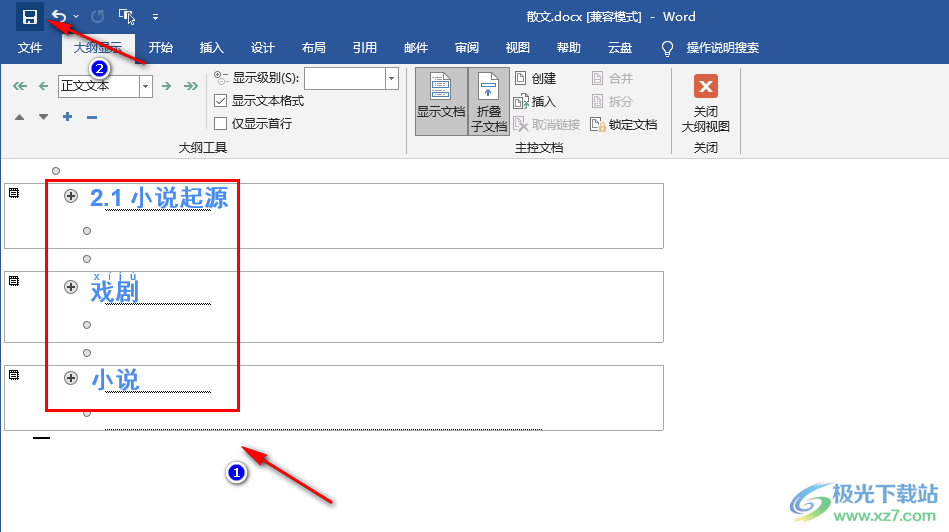
6、第六步,點擊保存圖標之后,我們在保存目錄中就可以看到被拆分的三個文檔了

以上就是小編整理總結出的關于Word將文檔拆分的方法,我們在Word中先打開視圖工具,再點擊“大綱”選項,接著選擇標題顯示級數并全選標題,然后點擊顯示文檔選項以及創建選項,最后將拆分好的文檔進行保存即可,感興趣的小伙伴快去試試吧。

大小:60.68 MB版本:1.1.2.0環境:WinXP, Win7, Win10
- 進入下載
相關推薦
相關下載
熱門閱覽
- 1百度網盤分享密碼暴力破解方法,怎么破解百度網盤加密鏈接
- 2keyshot6破解安裝步驟-keyshot6破解安裝教程
- 3apktool手機版使用教程-apktool使用方法
- 4mac版steam怎么設置中文 steam mac版設置中文教程
- 5抖音推薦怎么設置頁面?抖音推薦界面重新設置教程
- 6電腦怎么開啟VT 如何開啟VT的詳細教程!
- 7掌上英雄聯盟怎么注銷賬號?掌上英雄聯盟怎么退出登錄
- 8rar文件怎么打開?如何打開rar格式文件
- 9掌上wegame怎么查別人戰績?掌上wegame怎么看別人英雄聯盟戰績
- 10qq郵箱格式怎么寫?qq郵箱格式是什么樣的以及注冊英文郵箱的方法
- 11怎么安裝會聲會影x7?會聲會影x7安裝教程
- 12Word文檔中輕松實現兩行對齊?word文檔兩行文字怎么對齊?
網友評論